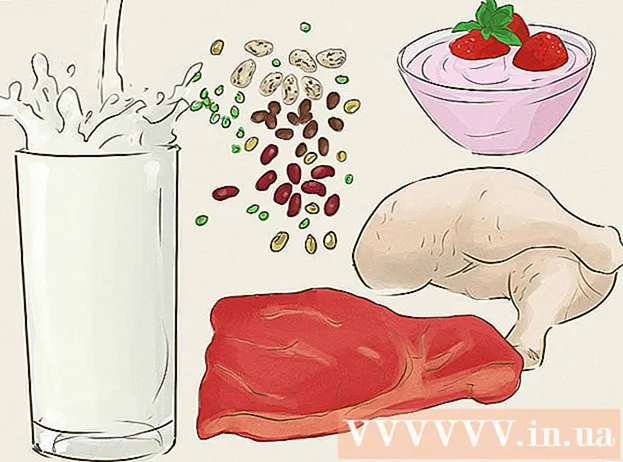Autor:
Florence Bailey
Erstelldatum:
27 Marsch 2021
Aktualisierungsdatum:
1 Juli 2024
![Java 8 JDK installation unter Linux [German]](https://i.ytimg.com/vi/-9azS-YwLhs/hqdefault.jpg)
Inhalt
- Schritte
- Methode 1 von 3: So installieren Sie Java ohne einen Paketmanager (RPM) zu verwenden
- Methode 2 von 3: So installieren Sie Java mit einem Paket-Manager (RPM)
- Methode 3 von 3: So installieren Sie Java unter Ubuntu
- Tipps
- Warnungen
In diesem Artikel erfahren Sie, wie Sie die neueste Java Runtime Environment (JRE) auf einem Linux-Computer installieren.
Schritte
Methode 1 von 3: So installieren Sie Java ohne einen Paketmanager (RPM) zu verwenden
- 1 Öffnen Sie die Download-Seite Java für Linux. Es werden mehrere Links zu den Installationsdateien angezeigt.
- 2 Klicke auf Linux. Dieser Link befindet sich in der Mitte der Seite. Die Java-Installationsdatei wird heruntergeladen.
- Sie können auch auf Linux X64 klicken, wenn Sie 64-Bit-Java installieren möchten.
- 3 Achten Sie auf den Dateinamen. Die neueste Java-Version ist Version 8, aber Sie benötigen auch die Update-Version, die nach "8u" im Dateinamen steht.
- Wenn die Datei beispielsweise "jre-8u151" heißt, bedeutet dies, dass die Java-Version 8 und die Update-Version 151 ist.
- 4 Öffnen Sie eine Eingabeaufforderung. Ihre Aktionen hängen von Ihrer Linux-Version ab, aber normalerweise müssen Sie ein Terminal öffnen oder auf die Leiste oben oder unten auf dem Bildschirm klicken.
- 5 Ändern Sie das Installationsverzeichnis. Im Terminal eingeben CD, setzen Sie ein Leerzeichen und geben Sie dann den Pfad ein (z.B.: /usr/java/) und drücke ↵ Betreten.
- 6 Geben Sie den zu installierenden Befehl ein. Eintreten tar zxvf, setzen Sie ein Leerzeichen und geben Sie dann den vollständigen Dateinamen ein, der von der Java-Version und dem Datum des Hochladens der Datei abhängt.
- Wenn die Datei nach dem 1. Oktober 2017 heruntergeladen wurde, geben Sie ein tar zxvf jre-8u151-linux-i586.tar.
- 7 Klicke auf ↵ Betreten. Java wird im Ordner "jre1.8.0_ [update]" installiert, wobei "[update]" die Update-Version ist (z. B. 151).
Methode 2 von 3: So installieren Sie Java mit einem Paket-Manager (RPM)
- 1 Öffnen Sie die Download-Seite Java für Linux. Es werden mehrere Links zu den Installationsdateien angezeigt.
- 2 Klicke auf Linux-RPM. Dieser Link befindet sich in der Mitte der Seite. Dadurch wird die Java RPM-Installationsdatei heruntergeladen.
- Sie können auch auf Linux RPM X64 klicken, wenn Sie 64-Bit-Java installieren möchten.
- 3 Achten Sie auf den Dateinamen. Die neueste Java-Version ist Version 8, aber Sie benötigen auch die Update-Version, die nach "8u" im Dateinamen steht.
- Wenn die Datei beispielsweise "jre-8u151" heißt, bedeutet dies, dass die Java-Version 8 und die Update-Version 151 ist.
- 4 Öffnen Sie eine Eingabeaufforderung. Ihre Aktionen hängen von Ihrer Linux-Version ab, aber normalerweise müssen Sie ein Terminal öffnen oder auf die Leiste oben oder unten auf dem Bildschirm klicken.
- 5 Geben Sie den Befehl ein, der Ihnen Superuser-Rechte gibt. Eintreten sudo su und drücke ↵ Betreten... Das System fordert Sie auf, ein Passwort einzugeben.
- 6 Geben Sie Ihr Kontopasswort ein. Geben Sie Ihr Kontopasswort ein und klicken Sie auf ↵ Betreten... Wenn Ihr Kennwort ein Administratorkennwort ist, können Sie Java installieren.
- Wenn Ihr Kennwort kein Administratorkennwort ist, geben Sie das Kennwort für das Administratorkonto ein.
- 7 Ändern Sie das Installationsverzeichnis. Im Terminal eingeben CD, setzen Sie ein Leerzeichen und geben Sie dann den Pfad ein (z.B.: /usr/java/) und drücke ↵ Betreten.
- 8 Geben Sie den zu installierenden Befehl ein. Eintreten U/min -ivh, fügen Sie ein Leerzeichen ein und geben Sie dann den vollständigen Dateinamen ein und drücken Sie ↵ Betreten... Java wird auf Ihrem Computer installiert.
- Der Dateiname hängt vom Datum ab, an dem die Datei hochgeladen wurde. Wenn die Datei nach dem 1. Oktober 2017 heruntergeladen wurde, geben Sie ein rpm -ivh jre-8u151-linux-i586.rpm und drücke ↵ Betreten.
- 9 Installiertes Java aktualisieren. Eintreten rpm -Uvh jre-8u73-linux-i586.rpm und drücke ↵ Betreten... Das System sucht nach Updates für das Java-Paket und installiert diese, falls verfügbar.
Methode 3 von 3: So installieren Sie Java unter Ubuntu
- 1 Öffnen Sie eine Eingabeaufforderung. Klicke auf Strg+Alt+T auf Ihrer Tastatur oder klicken Sie auf das schwarze Rechteck mit den weißen "> _"-Symbolen auf der linken Seite des Bildschirms.
- 2 Geben Sie den Befehl zum Aktualisieren ein. Eintreten sudo apt-get installieren und drücke ↵ Betreten... Dadurch werden die Pakete auf dem Computer aktualisiert.
- 3 Geben Sie Ihr Passwort ein, wenn Sie dazu aufgefordert werden. Wenn das System nach dem Superuser-Passwort fragt, geben Sie es ein und drücken Sie ↵ Betreten.
- 4 Stellen Sie sicher, dass Ihr Computer nicht über Java verfügt. Eintreten Java-Version und drücke ↵ Betreten... Erscheint auf dem Bildschirm die Meldung „Das Programm 'java' ist in den folgenden Paketen zu finden“ (Java ist in den folgenden Paketen zu finden), befindet sich Java nicht auf dem Computer.
- Wenn Java installiert ist, wird die Version auf dem Bildschirm angezeigt.
- 5 Geben Sie den zu installierenden Befehl ein. Im Terminal eingeben sudo apt-get install default-jreund drücke dann ↵ Betreten... Java wird auf dem Ubuntu-Rechner im Standardordner installiert.
- Wenn dies nicht erfolgreich ist, versuchen Sie es mit der Eingabe sudo apt-get install openjdk-7-jdk.
Tipps
- Java kann über die grafische Benutzeroberfläche installiert werden, dauert jedoch länger als über die Befehlszeile.
Warnungen
- Oracle Java wird unter Ubuntu nicht mehr unterstützt.